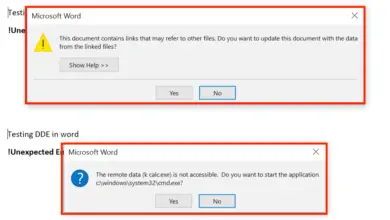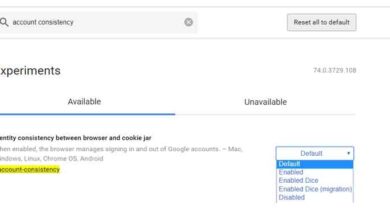Créez vos GIF animés personnalisés dans Windows 10
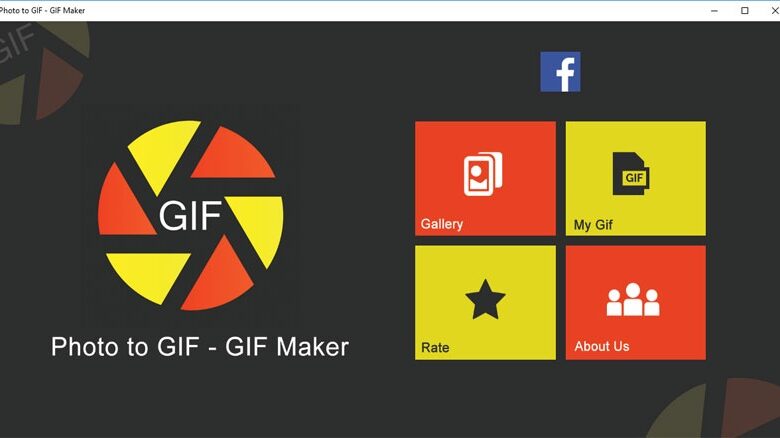
Bien qu’ils soient avec nous depuis un bon nombre d’années, les fichiers photographiques au format GIF continuent d’être l’un des plus utilisés aujourd’hui, et ils peuvent être valables pour une utilisation dans une multitude d’environnements, de situations et de plates – formes .
Des outils de messagerie instantanée, en passant par les réseaux sociaux , de plus en plus axés sur le contenu multimédia , à la portée des projets web , c’est un type de fichier photographique qui va sûrement nous sortir de plus d’un soucis lorsqu’il s’agit de nous exprimer de manière originale, car exemple.
Pour tout cela, nous allons parler ci-dessous d’une application intéressante pour le système Windows 10 de Microsoft qui sera d’une grande aide pour générer nos propres projets au format GIF de manière simple et efficace. Il s’agit de Photo to GIF – GIF Maker , une application gratuite pour Windows 10 spécialement conçue pour convertir des photos personnelles que nous avons stockées dans un fichier animé au format GIF .
Si quelque chose caractérise cette alternative intéressante, c’est son interface utilisateur simple , qui permet son utilisation sans aucun problème, même aux nouveaux utilisateurs dans ces conflits. Pour commencer à travailler avec cette proposition, il suffit de télécharger nos photos sur l’application en question et de les convertir en fichiers GIF animés susmentionnés en quelques étapes seulement .
Personnalisez vos GIF pour les utiliser où vous le souhaitez
Une fois que nous avons téléchargé et installé cet outil, lorsque nous l’ouvrons, nous sommes confrontés à une interface utilisateur dans laquelle, en cliquant sur « Galerie », nous aurons la possibilité de sélectionner toutes les photos que nous voulons faire partie de notre projet final sous la forme d’un GIF animé. Pour ce faire, une nouvelle fenêtre d’exploration s’ouvrira dans laquelle nous devrons rechercher et sélectionner les photos que nous voulons inclure dans le GIF et que nous avons stockées sur l’ordinateur, à quel point nous devons souligner que nous pouvons en choisir autant des images comme on veut.
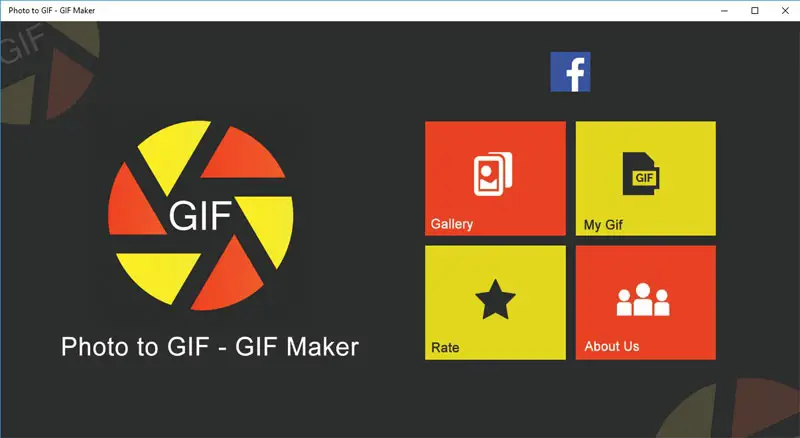
Avant de commencer le processus lui-même, nous verrons un aperçu des images sélectionnées à l’écran et, en bas de la fenêtre , nous spécifions les images par seconde que nous voulons dans notre nouveau GIF animé. Nous pouvons également supprimer et ajouter des fichiers photographiques au projet en utilisant la corbeille et les contrôles «+» . Après tout cela, il suffit de cliquer sur la flèche » suivant «. En fonction des photos originales utilisées, le processus prendra quelques secondes, puis nous aurons un échantillon de l’animation à l’ écran .
Depuis cette fenêtre de visualisation, nous pouvons arrêter la lecture, ou la partager directement avec les services associés au système tels que OneDrive ou nos réseaux sociaux , entre autres. De la même manière, le GIF résultant est automatiquement enregistré dans notre dossier d’images afin que nous puissions l’utiliser plus tard où nous voulons.